发布时间:2016-03-04 18: 47: 31
使用ZBrush®能够快速雕刻人物头部模型,本教程向您展示如何绘制模型,真正的绘制还需要学习者具备一定的功底,初学者可以以它做参考拓展自己思路。
步骤一 开始从工具面板选择你的模型,并在画布上放置模型,按下Edit按钮或者是T键; 从材质面板选择MatCap Skin05材质。

步骤二 设置模型准备多边形绘制按下Tool>Texture>Colorize。按下顶部菜单的RGb按钮并关闭ZAdd按钮,如下图(左)所示。
步骤三 覆盖模型表面选择笔划为Colorized Spray。分别设置颜色为一个接近皮肤的颜色;Draw Size为150;模型的Tool>Geometry>SDiv为最高级别;笔刷为Std。在你的模型上开始绘制,如下图(右)所示。
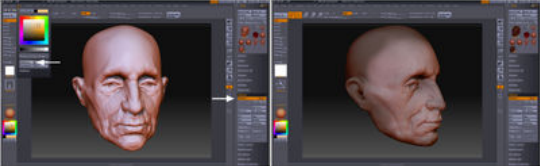
步骤四 建立颜色区域一旦你的模型着色开始就要实验建立不同的颜色区域。如果你分析过一些大师的绘画,会发现人头前额通常是淡淡的黄颜色,嘴唇带有红色而耳朵却有轻微地紫色。无论是暖色还是冷色的组合都可以按如下步骤:
1. 降低Draw Size到100以下。
2. 拖动颜色到颜色取样面板增加亮度作为高光。
3. 拖动颜色到颜色取样面板增加颜色的饱和度。
4. 拖动大片区域的颜色到颜色取样面板调整黄颜色、红色或者是紫色。
5. 选择Alpha:Brush25。
6. 设置RGB Intensity为30。
7. 绘制你的模型。
步骤五 完成统一的整体一旦你的模型有了好的各种颜色,你将要使用一种淡的皮肤颜色来统一整个模型的颜色。
设置颜色取样面板为一种淡的皮肤颜色,甚至是一种接近白色的颜色;选择Alpha:Brush07;选择笔划为Colorized Spray;设置RGB Intensity为10左右;将颜色绘制到模型上,尝试使用这种颜色“清洗”整个模型,不要试着去覆盖透明出来的一些斑点。

步骤六 转换多边形绘制到纹理贴图创建你想要的纹理尺寸,如果是2048x2048可以按下面的步骤:设置纹理的宽度为2048;设置纹理的高度为2048,按下Texture>New Texture按钮。
这个时候就有一个纹理贴图覆盖你前面所做的绘制颜色,不用担心,它们还在那里。按下Tool>Texture>Col Txr。

注意:如果你想继续绘制颜色,只要简单的按下Texture>Texture Off就可以继续绘制你的颜色了;当你想要将新绘制的颜色再次转换为纹理贴图时只需要重复上面的步骤就可以了;如果你的模型没有UV你需要按下Tool>Texture>AUV来创建。好了,现在为模型完成了纹理。
想要了解更多关于ZBrush®3D图形绘制软件的详细信息,可点击ZBrush教程中心查找你想要的内容。
展开阅读全文
︾